Los paneles de GeoPlanner muestran información de los indicadores clave del rendimiento (KPI) en calibres y gráficos intuitivos para que pueda visualizar y entender rápidamente los efectos de las decisiones de diseño en tiempo real. Puede acceder al widget de panel desde muchos segmentos del flujo de trabajo de GeoPlanner. El panel muestra información cualitativa y cuantitativa sobre las entidades de punto, de línea y poligonales del escenario activo. A medida que se agregan, se actualizan y se eliminan entidades en el escenario activo, el panel se actualiza automáticamente para proporcionar información inmediata sobre el efecto de las decisiones de diseño.
El panel de GeoPlanner permite realizar un seguimiento del efecto en diversos KPI para que se puedan valorar con facilidad las ventajas y desventajas mientras se intenta encontrar un equilibrio entre varias prioridades diferentes para el resultado del diseño. Estos KPI se pueden representar como gráficos o calibres en el panel. Los gráficos proporcionan indicadores cualitativos del rendimiento de un plan. Los calibres proporcionan una indicación cuantitativa del rendimiento de un plan. Una vez que se ha definido un conjunto de gráficos y calibres para medir el rendimiento de los diseños en un proyecto de planificación, su configuración se puede compartir fácilmente con otros miembros del equipo del proyecto con el fin de estandarizar los parámetros empleados para evaluar las alternativas en el equipo.
Puede configurar varios gráficos y calibres de un panel con el fin de monitorizar diversos KPI. También puede compartir un panel con los miembros del equipo del proyecto o la plantilla desde la que se ha creado un proyecto. Esto ayuda a estandarizar los KPI empleados dentro de un proyecto o en cualquier proyecto creado a partir de una plantilla concreta. Compartir un panel ahorra tiempo, ya que simplifica la configuración.
Puede abrir el panel haciendo clic en el botón del panel en la barra de herramientas del mapa.
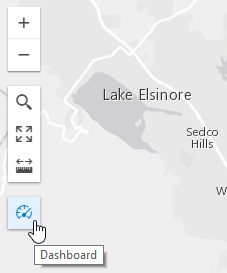
Hay dos tipos de elementos de panel: gráficos y calibres.
Cartas
Los gráficos ayudan a entender la distribución de los tipos de entidades en un dataset y, si se desea, se pueden configurar para mostrar una indicación cualitativa de la adecuación para los planes. Cada gráfico del panel de GeoPlanner se compone de dos partes. El gráfico de la izquierda o gráfico principal muestra la distribución de los tipos de entidades únicos para la capa seleccionada. El gráfico de la derecha o gráfico secundario muestra un resumen de las entidades de una capa de evaluación o un modelo de evaluación donde residen las entidades resaltadas en el gráfico principal.
El siguiente gráfico representa un gráfico de panel que contiene un gráfico principal de entidades poligonales de uso del suelo del escenario activo y un gráfico secundario de una capa de evaluación de los valores de las viviendas del vecindario. La porción amarilla del gráfico circular representa las entidades residenciales de este plan. El gráfico secundario resume los tipos de entidades de valores de viviendas del vecindario de esas entidades residenciales.
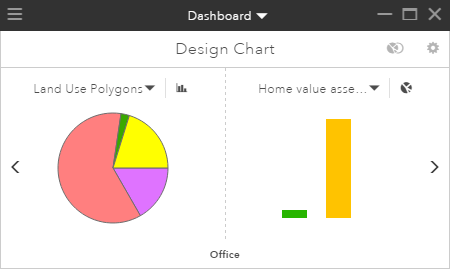
Los gráficos principales pueden ayudar a responder a preguntas como las siguientes:
- ¿Cuántas hectáreas de suelo residencial hay en mi diseño?
- ¿Cuál es la longitud total de las carreteras de mi plan de transporte?
- ¿Cuántos pozos hay en un área?
Los gráficos secundarios muestran cómo se superponen las capas del escenario activo con una capa de modelo de valoración o evaluación. Pueden ayudar a responder a preguntas como las siguientes:
- ¿Qué parte del suelo residencial propuesto se encuentra a un máximo de 5 minutos a pie de un parque?
- ¿Qué parte de la ampliación de la carretera propuesta se encuentra dentro de un área con una baja densidad de la población?
- ¿Cuántos de mis pozos se encuentran dentro de una llanura inundable de un río o un arroyo con una probabilidad de inundación anual de un 1 %?
Los gráficos son dinámicos. Se actualizan cada vez que se crean, se modifican o se eliminan entidades en el escenario activo.
Capas de evaluación y modelos de evaluación
Las capas de los modelos de evaluación o valoración ayudan a entender la adecuación de una actividad de desarrollo en un área. Estas capas aumentan el conocimiento de la ubicación, con lo que se puede planificar y diseñar de un modo más eficaz en un contexto geográfico dado. Se usan en los gráficos secundarios para mostrar una relación con las entidades del gráfico principal.
Las capas de evaluación se crean usando uno de los métodos siguientes:
- Ejecute una herramienta de análisis en el menú desplegable Análisis del segmento Explorar y, a continuación, vuelva a clasificar la capa de resultado usando la función de clasificación.
- Reclasifique cualquier capa de entidades usando la función de clasificación.
Los modelos de evaluación son la salida de una superposición ráster ponderada.
Medidores
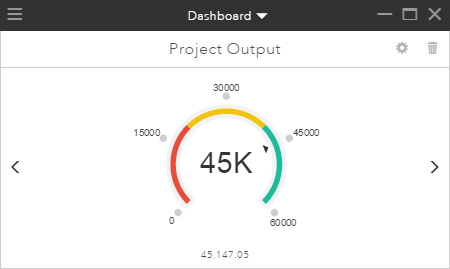
Los calibres ayudan a entender el efecto o el resultado de los diseños con respecto a un indicador de rendimiento calculado. Los calibres permiten definir rangos y objetivos adecuados para cada KPI concreto con respecto al que se van a evaluar los planes. El valor que se presenta en cada momento en el calibre se calcula en tiempo real usando una ecuación compuesta por filtros de tipos de entidades, valores de atributos de entidades, constantes y operadores aritméticos que se definen para los KPI.
Los calibres ayudan a responder a preguntas como las siguientes:
- ¿Cuál es la población proyectada para una urbanización?
- ¿Cuál es la producción proyectada para una cosecha en un área?
- ¿Cuántos empleos se pueden crear como resultado de un nuevo proyecto urbanístico comercial?
Los calibres también son dinámicos. Se actualizan cada vez que se crean, se modifican o se eliminan entidades en el escenario activo.
Maximizar
El widget de panel de GeoPlanner permite ver un único elemento de gráfico o de calibre cada vez, o ver todo el panel simultáneamente. Haga clic en el botón Maximizar de la esquina superior derecha del widget para aumentar el tamaño del widget de panel al máximo permitido por la resolución de pantalla con el fin de ver a la vez los valores de muchos de los gráficos y calibres o de todos ellos. Haga clic en el botón Restaurar cuando esté en el modo maximizado para devolver el widget a su tamaño predeterminado, en el que se muestra un único gráfico o calibre.
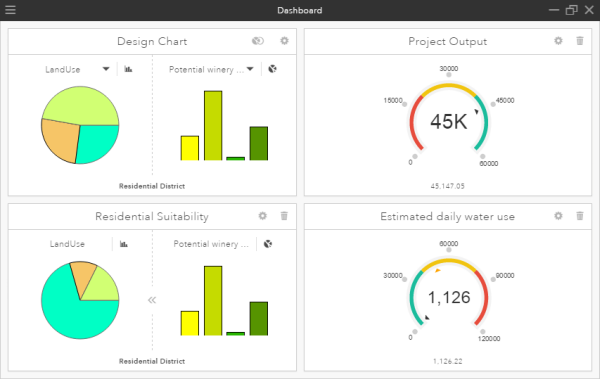
Nota:
Cuando maximice el panel, es posible que desee ocultar otros widgets para que todos los gráficos y calibres se puedan ver fácilmente sin elementos que los tapen.
Configuración global
Al hacer clic en el icono Configuración global de la esquina superior derecha del panel, se mostrará el cuadro de diálogo Configuración global del panel.
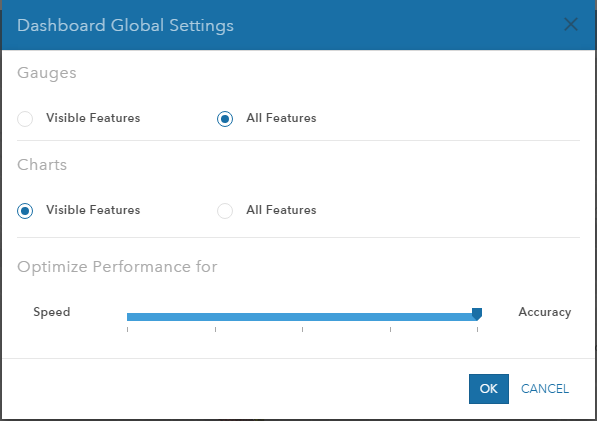
Este cuadro de diálogo permite especificar cómo se incluyen las entidades en los gráficos y calibres.
Todas las entidades
El ajuste Todas las entidades indica que los gráficos y los calibres se calcularán con respecto a todas las entidades de un escenario. Los gráficos calcularán el área, el perímetro, la longitud o el recuento para todas las entidades de un escenario. Las ecuaciones de los calibres se ejecutarán con respecto a cada entidad de un escenario. Esta es la configuración predeterminada para cada nuevo medidor que se crea.
Generar informes para Todas las entidades proporciona una comprensión más exhaustiva o exacta del rendimiento del proyecto, porque cada entidad del escenario se incluye en un indicador. Use Todas las entidades cuando necesite una vista global de los indicadores de su proyecto.
Entidades visibles
El ajuste Entidades visibles indica que los gráficos y los calibres se calcularán con respecto a las entidades de un escenario en la extensión actual. Los gráficos solo calcularán el área, el perímetro, la longitud o el recuento para las entidades visibles. Las ecuaciones de los calibres se ejecutarán con respecto a cada entidad visible en la extensión actual de GeoPlanner. Esta es la configuración predeterminada para el gráfico de diseño y para cada nuevo gráfico que se crea.
Generar informes sobre las Entidades visibles puede mejorar el rendimiento porque se incluyen menos entidades en un indicador. Use Entidades visibles cuando necesite un alto rendimiento y solo quiera conocer un indicador para las entidades visibles en la pantalla.
Control deslizante Optimizar rendimiento
Configuración global del panel incluye un control deslizante del rendimiento que puede mejorar el rendimiento de los cálculos del panel. Este control deslizante define la manera en que se generaliza una entidad cuando se toma de ArcGIS Online o del portal y se incluye en un cálculo del panel. La generalización es el proceso consistente en simplificar las entidades para cambiar la escala o la resolución. El control deslizante representa una tolerancia de desplazamiento máxima. Los vértices que estén dentro de esa tolerancia se eliminan de modo que las entidades mostradas en el mapa contengan un subconjunto de los vértices de las entidades originales.
Cuando el control deslizante se define como Exacto, no se produce generalización. Los cálculos de área, perímetro y longitud de los gráficos y los calibres serán exactos. Cuando se mueve el control deslizante hacia Velocidad, las entidades se generalizan más. Esto reducirá la exactitud de los cálculos de área, perímetro y longitud en los gráficos y los calibres.
El gráfico siguiente muestra las distancias de tolerancia de generalización en el control deslizante Optimizar rendimiento. Cuando el control deslizante se define como Velocidad, la tolerancia de generalización es de 300 m. Las unidades son metros.
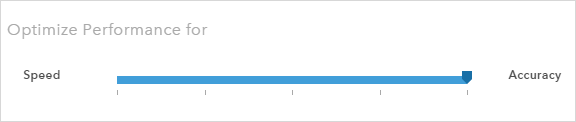
Nota:
Valore la posibilidad de mover el control deslizante Optimizar rendimiento a tolerancias de generalización superiores cuando trabaje a escalas regionales, nacionales o globales.
Capas que no son de diseño
Puede definir capas que no son de diseño en el gráfico principal del panel. Estas capas deben ser capas de entidades poligonales con un renderizador de valor único. Los gráficos de panel configurados con capas que no son de diseño en el gráfico principal solo generarán información sobre las entidades visibles.